Tạo và sửa đổi công thức
Bạn có thể tạo một hoặc nhiều công thức cùng một lúc và sử dụng chúng trong báo cáo của mình. Bạn cũng có thể xóa công thức hoặc tìm kiếm và thay đổi văn bản của công thức trong cửa sổ văn bản công thức.
Đến create a new formula, bạn có thể nhấp chuột phải vào tab Công thức trong Trình khám phá dữ liệu. Khi bạn nhấp vào công thức mới → nhập tên công thức → nó sẽ mở hội thảo công thức.
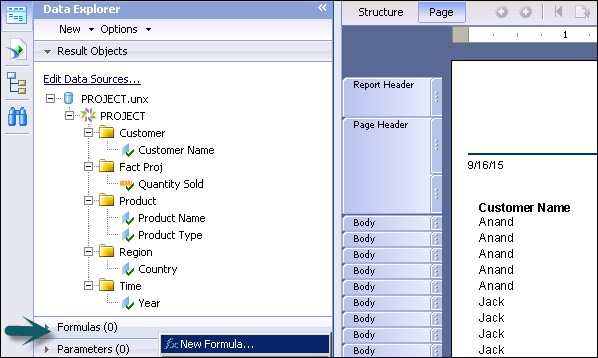
Bạn cũng có thể tạo công thức mới bằng cách mở hội thảo Công thức từ tab Công thức trong Dữ liệu → Mới → Công thức mới như thể hiện trong hình sau.

Để viết công thức trong cửa sổ văn bản công thức, bạn có thể sử dụng các đối tượng đang sử dụng trong tab Toán tử và các toán tử khác nhau để chuyển điều kiện trong công thức.
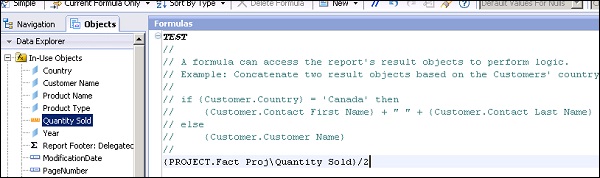
công thức có thể được lưu bằng cách sử dụng tùy chọn lưu ở cuối trang. Khi công thức được lưu, nó sẽ nằm trong danh sách công thức trong tab Data Explorer.
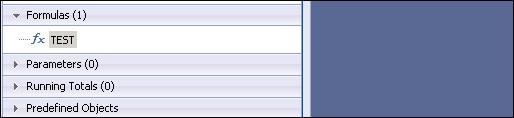
Bạn có thể kéo công thức này vào bất kỳ phần nào của báo cáo.

Trong ảnh chụp nhanh ở trên, Công thức kiểm tra đã được kéo đến chân trang Báo cáo và nó có giá trị được tính là Số lượng bán ra / 2 trong chân trang Báo cáo.
Hiện nay to modify the formula, nhấp vào tên công thức trong Trình khám phá dữ liệu, nó sẽ mở hội thảo Công thức. Thực hiện các thay đổi đối với công thức và sử dụng nút lưu ở dưới cùng để lưu các thay đổi. Những thay đổi này sẽ được tự động áp dụng cho các giá trị Báo cáo.
Để xóa công thức khỏi báo cáo, hãy nhấp chuột phải vào tên công thức và nhấp vào Xóa.
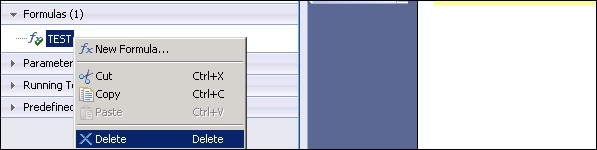
Ngăn sự cố ở dưới cùng được sử dụng cho mục đích gỡ lỗi. Nó cho bạn thấy lỗi cú pháp trong công thức. Thông báo lỗi trong hình ảnh sau đây cho biết trường có gạch dưới màu đỏ không được gọi là cú pháp của trường và không chính xác.
